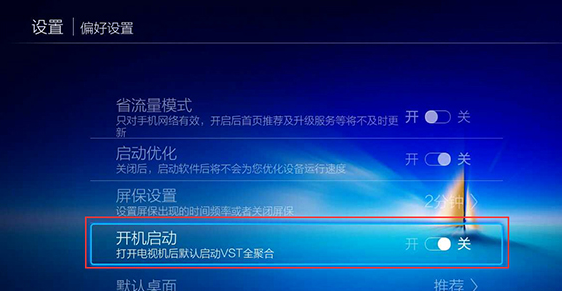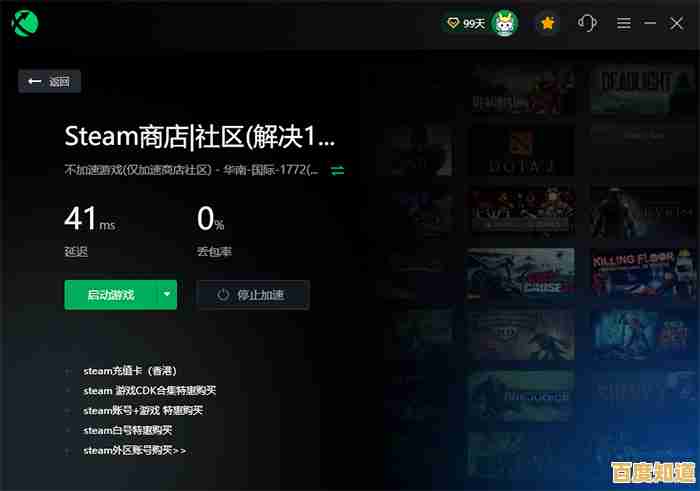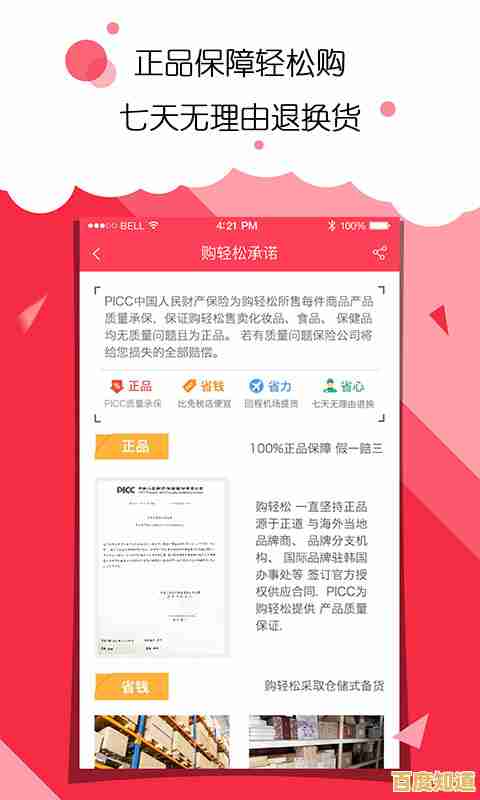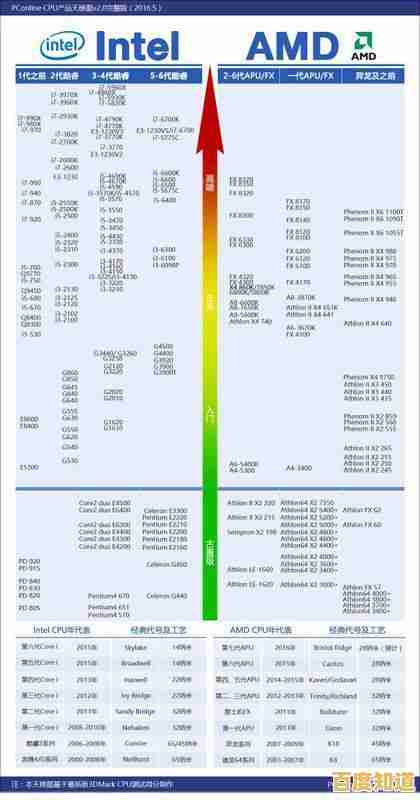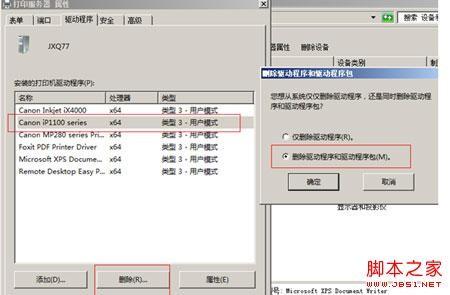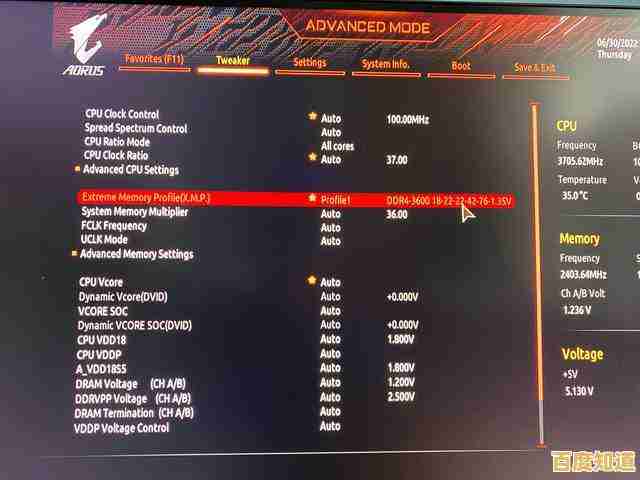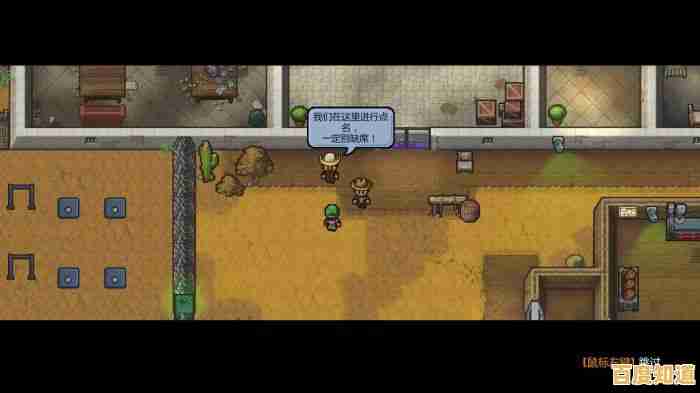从准备到完成:全面解析笔记本系统安装步骤及注意事项
- 问答
- 2025-11-04 23:05:14
- 4
全面解析笔记本系统安装步骤及注意事项
给笔记本电脑重新安装系统,听起来像是一件技术性很强的事情,但其实只要按照步骤仔细操作,大多数人都能自己完成,这个过程就像给房子进行一次彻底的大扫除,把旧的、杂乱的东西清空,让一切重新开始,电脑运行起来会快很多,下面,我们就来一步步解析整个过程,并提醒你需要注意的关键点。
第一部分:准备工作(最关键的一步)
俗话说,磨刀不误砍柴工,安装系统前充分的准备,能避免很多不必要的麻烦,比如数据丢失、驱动找不到等。
-
备份重要数据(最重要!没有之一!)
:这是整个过程中最不能省略的环节,系统安装通常会格式化电脑的C盘(有时也包括整个硬盘),这意味着C盘上所有文件,包括桌面、我的文档、下载文件夹里的内容,都会被清空,在开始之前,你必须把重要的照片、工作文档、视频、浏览器书签等文件,复制到移动硬盘、U盘或者网盘(如百度网盘、腾讯微云)上,一定要仔细检查,确保没有遗漏。(来源:基于常见数据丢失教训的总结)
-
准备系统安装介质(制作启动U盘)
:现在安装系统最常用的方法是使用U盘,你需要一个容量至少8GB的空白U盘,需要从微软官方网站下载Windows系统的镜像文件,你可以直接在搜索引擎搜索“下载Windows 10”或“下载Windows 11”,找到微软官方的“MediaCreationTool”(媒体创建工具)页面,下载这个工具,运行工具后,按照提示选择“为另一台电脑创建安装介质”,然后选择你的U盘,工具会自动帮你把U盘做成系统安装盘,这样做出来的U盘最干净,没有乱七八糟的预装软件。(来源:微软官方推荐方法)
-
准备网络和驱动
:新系统安装好后,需要连接网络和安装驱动程序(驱动可以理解为让电脑硬件,如声卡、网卡、显卡正常工作的“翻译官”),建议提前用另一台能上网的电脑,访问你笔记本电脑品牌的官方网站(如联想、戴尔、华硕、惠普等),在“服务与支持”或“驱动下载”页面,输入你的笔记本型号,下载好网卡驱动(尤其是无线网卡驱动)并保存在之前的U盘或另一个U盘里,这样即使新系统无法自动识别网卡,你也能手动安装驱动来上网,记下你的Wi-Fi密码。(来源:基于常见驱动问题的经验总结)
-
了解进入BIOS/UEFI和启动顺序的方法
:你需要告诉电脑,不要从原来的硬盘启动,而是从你刚做好的U盘启动,这需要开机时按一个特定的键进入BIOS/UEFI设置界面,常见的按键是F2、Delete、F12、Esc等,不同品牌的笔记本不一样,可以在开机时注意看屏幕左下角或右下角的提示,或者直接搜索“你的笔记本品牌+进入BIOS方法”,在BIOS里,找到“Boot”或“启动”选项,将“UEFI USB Device”或你的U盘名称调整到启动顺序的第一位。(来源:各笔记本电脑厂商用户手册通用说明)
第二部分:开始安装系统
准备工作就绪后,就可以开始正式的安装了。
-
启动安装程序
:将制作好的系统安装U盘插入笔记本,重启电脑,如果启动顺序设置正确,屏幕上会出现“Press any key to boot from USB...”的提示,快速按一下键盘任意键,就会开始加载Windows安装程序。
-
安装设置
- :加载完成后,会进入Windows安装界面,首先选择语言、时间和货币格式、键盘输入法,直接中文(简体)即可,点“下一步”。
- 点击“现在安装”。
- 输入产品密钥:如果你有正版密钥就输入,如果没有可以选择“我没有产品密钥”,系统安装后再激活。
- 选择系统版本:选择你需要的Windows版本(如专业版、家庭版),然后接受许可条款。
-
至关重要的分区步骤
- :接下来是选择安装位置,你会看到一个或多个磁盘分区列表。
- 重要警告:这里操作要非常小心,因为格式化会删除分区上所有数据。
- 操作:为了彻底重装,我们通常选择主分区(通常是驱动器0分区1、2、3等,大小和原C盘接近的那个),然后点击“删除”,重复删除操作,直到整个硬盘变为一个“未分配空间”。(注意:此操作会清空整个硬盘,请确保第一步备份已完成!)
- 直接选中这个“未分配空间”,点击“新建”,应用默认大小(它会自动创建必要的系统保留分区),再点击“下一步”即可,安装程序会自动完成分区和格式化。(来源:微软Windows安装程序标准流程)
-
等待安装完成
:之后,系统会自动复制文件、安装功能和更新,这个过程需要一段时间,电脑可能会重启数次,你只需耐心等待,不要断电或关机。
第三部分:安装后的设置与优化
系统文件安装完毕后,会进入初始设置界面。
-
OOBE(开箱体验)设置
:这里会让你选择地区、键盘布局、连接Wi-Fi网络(需要输入密码)、登录微软账户(如果没有可以稍后创建本地账户)、设置PIN码、隐私设置等,你可以根据个人喜好一步步设置即可。
-
安装驱动程序
:进入桌面后,首先检查声音、网络(尤其Wi-Fi)、显示是否正常,如果Windows更新自动为你安装了大部分驱动,那最好,如果某些设备不正常(如无法上网),就拿出之前下载好的网卡驱动,手动安装,安装完网卡驱动能上网后,可以访问笔记本官网下载完整的驱动包安装,或者使用Windows更新来检查驱动。
-
安装常用软件
:你的电脑已经焕然一新了,接下来就是安装你需要的软件,如浏览器、办公软件、聊天工具等,建议从软件官网下载,避免使用第三方软件站,以防捆绑垃圾软件。
总结一下核心注意事项:
- 备份数据是底线,操作前反复确认。
- 使用官方镜像和工具,保证系统纯净。
- 分区时谨慎操作,看清盘符再删除。
- 提前备好网卡驱动,以防万一无法上网。
- 保持耐心,安装过程中不要强行关机。
完成以上所有步骤,你就成功地给自己的笔记本电脑安装了全新的操作系统,这个过程不仅能解决很多电脑卡顿、中毒的问题,也能让你对电脑的运作有更深的了解。
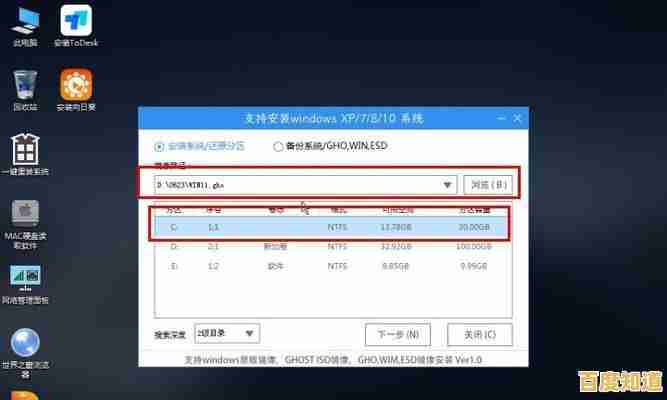
本文由乐正鲸于2025-11-04发表在笙亿网络策划,如有疑问,请联系我们。
本文链接:http://xian.xlisi.cn/wenda/71546.html